如果您正在尋找一種方法來加強您的 Ubuntu 操作系統的在線安全和隱私,那麼沒有比使用 Ubuntu 的 VPN 更好的選擇了。
Ubuntu 是一個開源操作系統,也許這正是它如此受歡迎的原因,尤其是在精通技術的社區中。儘管沒有明確的 Ubuntu 用戶類別,但社區普遍認為該操作系統吸引了最注重隱私的人。
好吧,這可能是一個神話,也可能不是,但你和我們不能忽視的一件事是,VPN 為 Ubuntu 提供了額外的安全層和隱私。
好吧,讓我們找出在 Ubuntu 上使用 VPN 的可能原因,以及如何在使用PPTP VPN、SSTP VPN 和OpenVPN的操作系統上設置 VPN 。
為什麼需要適用於 Ubuntu 的 VPN 軟件?
作為 Ubuntu 用戶,您需要 VPN 可能有多種原因。你需要它來:
- 使用公共 Wi-Fi 或熱點時進行安全交易
- 瀏覽互聯網,同時讓您的 IP 不被窺探
- 保護您的設備免受惡意軟件等在線威脅的侵害。
- 串流您喜歡的頻道或服務時覆蓋地理限制
- 在無法訪問 VoIP 服務的國外與您的親人聯繫
使 PureVPN 成為 Ubuntu 最佳 VPN 的主要原因
您想信任可靠的 VPN,不是嗎?如果是這樣,那麼訂閱 PureVPN。
我們的 VPN 服務擁有業內最大的 VPN 伺服器網絡之一。我們目前以6,000 多台 VPN 伺服器和 300,000 多個 IP 位居榜首。擁有如此龐大的網絡,您可以期待對網絡上所有內容的普遍訪問,包括 Netflix、Hulu 等服務。
我們的軍用級加密技術使您的數據遠離網絡犯罪分子。因此,您和您的家人可以體驗到更安全的互聯網。此外,我們有專門的伺服器用於串流、確保安全、下載、遊戲和 VoIP。
為 Ubuntu 的 VPN 設定指南
如何在 Ubuntu (PPTP) 上設定 VPN
- 點擊網絡連接圖標
- 單擊VPN 連接,然後選擇配置 VPN
- 之後點擊添加
- 現在從下拉菜單中選擇點對點隧道協議 (PPTP)
- 單擊創建
- 請執行下列操作:
- 輸入連接名稱“PureVPN PPTP”
- 在網關中輸入所需伺服器
- 輸入 PureVPN用戶名和密碼
- 擊中高級
- 檢查以下選項:
- 使用點對點加密 (MPPE)
- 允許 BSD 數據壓縮
- 允許 Deflate 數據壓縮
- 使用 TCP 標頭壓縮
- 取消選中“EAP”
- 現在點擊確定
- 點擊保存並關閉窗口
- 現在再次單擊網絡連接
- 單擊VPN 連接
- 選擇PureVPN PPTP並在 Ubuntu 上享受 VPN。
如何在 Ubuntu (SSTP) 上設定 VPN
注意:下載並安裝為您各自 Ubuntu 版本的軟件包。
- 單擊網絡管理器圖標
- 轉到VPN 連接,然後配置 VPN並單擊添加
- 從下拉菜單中,選擇安全套接字隧道協議 (SSTP)
- 單擊創建
- 現在按照以下步驟操作:
- 在連接名稱字段中輸入“PureVPN SSTP”
- 在網關中輸入所需的伺服器
- 輸入 PureVPN用戶名和密碼
- 不要忘記檢查忽略證書警告選項
- 擊中高級
- 取消選中使用點對點加密 (MPPE),然後檢查以下內容:
- 檢查以下選項
- 允許 BSD 數據壓縮
- 允許 Deflate 數據壓縮
- 使用 TCP 標頭壓縮
- 發送 PPP 回顯數據包
- 單擊“確定”繼續
- 點擊保存
- 關閉窗口
- 現在再次單擊網絡連接
- 單擊VPN 連接
- 選擇PureVPN SSTP並在 Ubuntu 上享受 VPN。
如何在 Ubuntu (OpenVPN) 上設定 VPN
- 單擊Dash並鍵入Terminal以搜索並打開它
- 插入命令:
- sudo apt-get install network-manager-openvpn
- 然後點擊進入
- 輸入“ Y ”,然後按 Enter繼續
- 插入以下命令:
- sudo apt-get install network-manager-openvpn
- sudo apt-get install network-manager-openvpn-gnome
- 安裝完成後關閉終端
- 下載 OpenVPN 文件(必需)並解壓
- 現在單擊網絡連接圖標
- 單擊VPN 連接並轉到配置 VPN
- 點擊添加
- 從下拉列表中選擇OpenVPN
- 單擊創建
- 請執行下列操作:
- 在連接名稱字段中插入 PureVPN OpenVPN
- 輸入網關(來自 OpenVPN 文件夾中的 .ovpn 文件)
- 輸入用戶名和密碼
- 單擊 CA 證書中的文件夾圖標
- 打開 OpenVPN 下載的文件夾
- 選擇 ca.crt打開它並點擊 Advanced
- 在“常規”選項卡中,檢查以下內容
- 使用自定義網關端口:對於 UDP 插入 53 和對於 TCP 插入 80
- 使用 LZO 數據壓縮
- 對於 TCP 連接,選擇“使用 TCP 連接”(如果需要)
- 在安全選項卡中:
- 從密碼:選擇 AES-256-CBC 或所需的加密
- 從 HMAC 身份驗證:選擇 SHA-1
- 在TLS 身份驗證選項卡中:
- 選擇使用附加 TLS 身份驗證
- 單擊密鑰文件旁邊的文件夾圖標
- 從 OpenVPN 下載的文件夾中,選擇 Wdc.key打開它
- 請執行下列操作:
- 從鍵方向選擇“1”
- 點擊確定
- 點擊保存
- 關閉窗口
- 現在再次單擊網絡連接
- 單擊VPN 連接
- 選擇PureVPN OpenVPN並在 Ubuntu 上享受 VPN。
為 Ubuntu 增加一層安全和隱私
我們生活在一個忽視我們的在線隱私和安全權利的時代,可能會導致嚴重的後果,例如身份盜用、網絡跟踪、非法監視等等。使用像 VPN 這樣的加密工具來保護對您來說最重要的東西,即您的隱私和私人數據是唯一明智的做法。
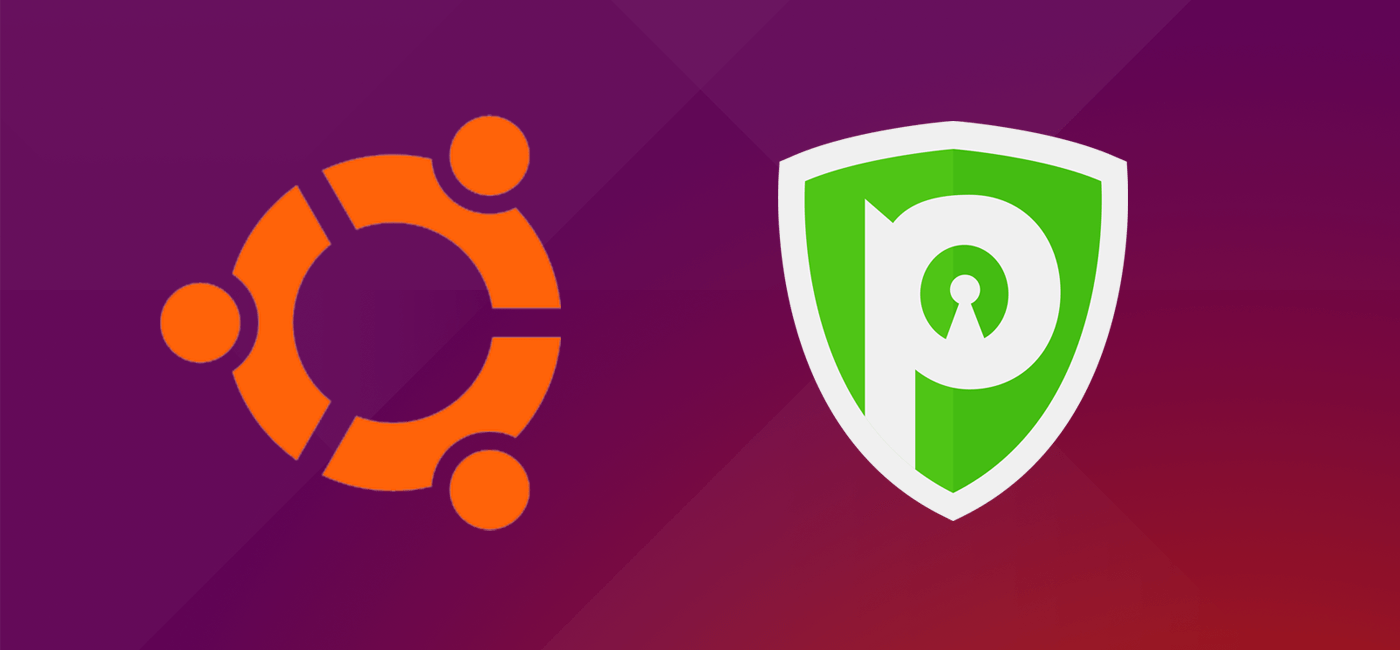



Comments are closed.